STAR AR-3200+针打维修
STAR-AR3200打印机的几个实用功能

STAR-AR3200打印机的几个实用功能一、打印机断针免修AR3200打印机的断针免修采用的是相邻补偿法,其原理是打印机出现断针之后,打印机在打印中用邻近的正常针打印出断针部分的数据,并通过正反微量走纸校正打印位置。
设置断针免修的方法:1、同时按住<联机>键、<字间空距>键开机。
2、按<宋体>键选择<32×16>键,再按<联机>键,送纸。
此时打印机会自动打出打印针测试表该表的内容包括24颗针的针号、选择、测试和状态四项。
在此表的测试栏中,可能出现的情况有横线、空白。
横线表示此针正常,空白则表示此针已断或磨损,在状态栏中,如果出现星号则表示该打印针已处于断针免修方式(参阅测试表)。
现在我们就可以根据该表的情况来设置断针了。
方法是:用<宋体>键和<字间空距>键配合设定断针位置,用<宋体>键选择A/B/C,用<字间空距>键选择1/2/3/4(参阅测试表的选择栏)。
<高速/高密>灯亮表示前12针,灯暗表示后12针,用<装纸/出纸/退纸>选择<高速/高密>灯的亮暗。
用<跳行>键选择联机灯当联机灯亮时表示该针正常,联机灯灭时表示该针进入断针免修状态。
现在,以上表为例来作说明一下设置断针的过程。
由测试表可知,第18号针已断或磨损。
由选择栏可知编号为B-4。
于是按<宋体>键一次选择B,按<字间空距>键4次选择4,按<装纸/出纸/退纸>使<高速/高密>灯灭,选择后12针,使当前针为第18针,按<跳行>键使<联机>灯灭,该针即进入了断针免修状态。
另外,断针设置不能超过两根。
在断一颗针的情况下,断的是第1颗针或第24颗针,打印机需补偿打印两次,其余情况只需补偿打印一次。
在断两颗针的情况下,最多需补偿打印三次。
几种通用针式打印机的打印头换针方法

几种通用针式打印机的打印头换针方法(1) LQ-1900K/LQ-1600KⅢ/LQ-1600K4打印头(1)LQ-1900K/LQ-1600KⅢ/LQ-1600K4打印爱普生LQ-1900K/LQ-1600KⅢ/LQ-1600K4打印头为双层针排列结构,打印针分长、短两种规格,各12根,长针的长度为 36mm,短针长度为26mm。
该打印头的24根针分奇、偶双列排列。
从打印头前面的导向板端看,左面一列为奇数,右面一列为偶数。
其中长针为:2、6、 10、14、18、22、3、7、11、15、19、23;短针为:4、8、12、16、 20、 24、 1、 5、 9、 13、 17、 21。
爱普生LQ-1900K/LQ-1600KⅢ/LQ-1600K4打印双排列,打印分、短格,各12根,的度36mm,短度26mm。
打印的24根分奇、偶双列排列。
从打印前面的向板端看,左面一列奇数,右面一列偶数。
其中:2、6、10、14、18、22、3、7、11、15、19、23;短:4、 8、12、16、20、24、1、5、9、13、17、21。
首先用打印头断针测试程序检查出哪几号针出现故障,然后切断打印机电源,取下色带盒,用十字头螺丝刀卸下两个打印头固定螺丝,从两边捏住打印头的散热片(即外壳),轻轻地向上提起打印头就可以看到连着的两根柔性扁平电缆,拔去电缆便可拿出打印头。
用酒精棉球擦洗打印头前面的墨污,查看一下是否有缺针情况。
首先用打印断程序出几号出故障,然后切断打印机源,取下色盒,用十字螺刀卸下个打印固定螺,从捏住打印的散片(即外),地向上提起打印就可以看到着的根柔性扁平,拔去便可拿出打印。
用酒精棉球擦洗打印前面的墨,看一下是否有缺情况。
若有断针,则需要进行换针。
换针前应准备好工具,主要有镊子、刀片、金刚锉、钢尺、油石和打印头专用夹具(一种专门用于拆卸打印头散热片的工具)。
先用十字头螺丝刀卸下固定打印针套和散热片的两颗螺丝,用专用工具退下散热片,可以看到该打印头有好几层结构,然后按以下顺序换针:若有断,需要行。
针式打印机的设置调整与更换

FP530K+恢复出厂设置值可通过操作面板按键, 使打印机参数恢复出厂设置值,方法如下:
(1)确保打印机处于联机状态,即联机指示灯亮;
(2)同时按住控制面板上的“联机键”和“复写键”持续约3 秒,控制面板上的电源指示灯和联机指示楼一起闪烁三次,打 印机发出“哗、哗”两声,以确认打印机已被重新设置;
置
称
参
数
值
2
FP530K+参数设置方法如下:
(1)在确保打印机处于联机及联机指示亮的状态下,持续按 “进纸/退纸”键约3秒;此时,电源指示灯和联机指示灯同时 闪烁两次,表示已进入菜单设置状态;打印机首先打印出标题 和主菜单,有下划线的选项是当前的缺省选项,打印头就停留 在当前缺省选项的下方。 (2)按下下列按键可以修改菜单设置:
P118~120
2
LQ-300K设置参数修改方法:
1)默认参数无需修改的方法: EPSON LQ-300K如果进入设置程序后,只是检
查一下设置参数,不需要进行改变参数,只需关闭 电源开关即可退出打印机EEPROM的默认参数。
LQ-300K实物图
2
LQ-300K设置参数修改方法:
2)根据需要进行修改的方法: EPSON LQ-300K如果进入设置程序后,需要改变其
映美FP530K+进入设置程序的步骤及方法如下:
①首先装入一张打印纸; ②在按下“进纸/退纸”和 “换行/换页”键的同时, 再打开打印机电源开关; ③打印机自动进纸,并打 印出当前设置列表,表中 反白部分为各项的当前设 置值。
AR3240打印机常见故障的快速排除

三.控制与复位电路故障:开机除面板“联机”灯外,其它指示灯全亮,面板操作无反应,蜂鸣器不响。
由于这种打印机的电源部分采用变压器降压,线性稳压供电方式,市电电压太高或太低,直接威胁着电源部分元器件的安全。因此,变压器和桥堆等元件受市电电压影响甚大,故障率较高。后继的STAR系列产品将这部分电路改成了开关电源,克服了这方面的不足。此外,打印机长时间高速打印、电源器件性能下降,也是引起上述故障的又一主要原因。
1.电源变压器一次绕组中的热敏保险丝断;
2.电源变压器二次绕组有开路、短路现象;
3.各整流桥堆损坏(桥臂一侧短路或开路为多见)、调整管坏,通常用测量各路输出直流电压法便能发现故障点,若加电时烧保险丝,则改用测量静态直流电阻的方法来判别。
4.个别情况下C1(0.22Uf/25OV)电容有击穿现象。
七、打印时缺针,字符模糊不清故障。
根据字符模糊程度,可大致判断出故障的来源,在可能的情况下,最好用工具软件来检查各个针的出针情况。
1.若12根奇数针或12根偶数针全部不打印,通常是奇、偶针控电路故障,应从IC5的奇、偶针控使能信号EVEN-EN、ODD-EN的有无,检查IC15、IC16、IC11、TR30~TR35。一般IC16、IC11、TR30、TR31故障率较高,偶尔也有印刷电路板线路不通的情况。
2.“初始位置”传感器不清洁时,会出现印字位置逐渐右移的故障。
九、其它故障:
1.当常使用质量不佳的色带时,易使色带驱动轴(元件号为83120321)折断,一时购不到时可将折断后的轴挫个槽,用一适当的铜片镶入并粘固后取代原有的驱动轮,使用效果良好。
针式打印机kp-770不进纸是什么原因

针式打印机kp-770不进纸是什么原因针式打印机,是一种特殊的打印机,是通过打印头中的24根针击打复写纸,从而形成字体。
有时候也会遇到不进纸的情况。
下面是为大家整理的针式打印机kp-770不进纸原因,希望会对大家有所帮助!针式打印机kp-770不进纸原因故障现象一:1. 打印机不装纸;2. 装纸后还出现缺纸报警声;3. 装一张纸胶辊不拉纸,需要装两张以上的纸胶辊才可以拉纸。
原因分析:一般针式或喷墨式打印机的字辊下都装有一个光电传感器,来检测是否缺纸。
在正常的情况下,装纸后光电传感器感触到纸张的存在,产生一个电讯号返回,控制面板上就给出一个有纸的信号。
如果光电传感器长时间没有清洁,光电传感器表面就会附有纸屑、灰尘等,使传感器表面脏污,不能正确地感光,就会出现误报。
以上这几种现象基本是同一问题,光电传感器表面脏污所致。
解决方法:拔掉电源,打开机盖。
对于大多数针式打印机(如EPSON LQ-1600K、STAR-3200等),拿掉上盖板后,要先把与打印头平行*在打印头下部的一块小盖板拿掉(大约有20多厘米长1厘米宽),把打印头推至这中间(喷墨式打印机一般没有此小盖板),这样可以拿掉上盖,否则是拿不下来的。
卸掉打印机周边的螺丝(大多数在打印机底部),慢慢活动就可以将外壳拆开,然后卸下黑色的进纸胶辊,要注意进纸辊两边是由一个切槽通过两个铁片卡住,只要用力推它,使它绕纸辊旋转,就可以拿下纸辊。
此时能看见纸辊下有一小光电传感器,清除周围灰尘,用酒精棉轻拭光头,擦掉脏污,重新安装好纸辊、机盖等,通电开机,问题解决。
故障现象二:打印时字迹一边清晰,而另一边不清晰。
原因分析:此现象一般也是出现在针式打印机上,喷墨打印机也可能出现,不过几率较小,主要是打印头导轨与打印辊不平行,导致两者距离有远有近所致。
解决方法:可以调节打印头导轨与打印辊的间距,使其平行。
具体做法是:分别拧松打印头导轨两边的螺母,在左右两边螺母下有一调节片,移动两边的调节片,逆时针转动调节片使间隙减小,顺时针可使间隙增大,最后把打印头导轨与打印辊调节平行就可解决问题。
第6章 针式打印机

第六章 针式打印机 2. 典型产品 针式打印机(如图6-1所示)具有结构简单,使用灵
活,技术成熟和速度适中等优点,同时还具有高速跳
行能力、多份拷贝和大幅面打印等独特功能。常见针 式打印机的主要性能比较见表6-1所示。
第六章 针式打印机
图6-1 针式打印机
第六章 针式打印机 表6-1 常见针式打印机的主要性能比较
第六章 针式打印机 字车机构的传动方式大体上可以归纳为两类:挠 性传动和刚性传动。挠性传动采用同步齿形带传动或 钢丝绳传动。目前国内市场上的针式打印机基本上采 用挠性传动的同步齿形带传动。字车电机普遍采用步 进电机。
(3) 输纸机构。输纸机构是驱动打印纸沿纵向移动
以实现换行的机构。它采用输纸电机作为动力源,在 传动系统的拖动下,使打印纸沿纵向前后移动,以实
第六章 针式打印机 (4) 输纸调整杆位置检测电路。打印机设置有输纸 调整杆位置检测电路,其传感器采用簧片开关,用开 关的打开或关闭两种状态设置输纸方式。例如AR-3200 打印机,当输纸调整杆在摩擦输纸方式时,开关闭合; 在链轮输纸方式时,开关打开。
(5) 压纸杆位置检测电路。打印机都有一种可选
3. 安装打印纸 1) 穿孔打印纸 (1) 把一叠穿孔打印纸放置在打印机后面,纸的高度 应至少低于打印机一页纸。
第六章 针式打印机 (2) 切断打印机的电源。 (3) 把送纸调杆向前拨,以选择链式送纸。
(4) 取下导纸板并放在一边。
(5) 取下打印机后盖。 (6) 打开纸夹,对齐两边纸孔并对准链齿装上打印纸。 (7) 沿着横杆调节链轮距离,用位于每个链轮背后的锁 杆去释放或锁住当前位置。当锁杆压下时,链轮可动;锁 杆朝上,则链轮锁住。 (8) 合上纸夹,再次检查打印纸孔是否对准链齿。如果 没有对准,在走纸时会出现打印纸撕开或卡住等故障。
AR 系列针式打印机 校准

很多客户咨询竖线矫正的问题,在此集中一下,供用户参考。
提醒一下:请谨慎操作,更改会影响以后每次打印。
谨慎,除非必须,否则不要随意更改设置。
常见问题:1 按照说明,为什么不起作用?即无法保存?回答:如操作正常的前提下仍然无法保存,则可能是打印机存储片损坏。
2 什么时候需要矫正竖线?回答:打印竖线不直的时候。
注:不会是非常直,较好即可。
3 下面说明中没有我的机器型号怎么办?回答:请联系我们(在网站上留言或者发邮件均可)如仍有问题,欢迎联系QQ:308309835竖线不直AR3200+、AR3200II:1、先装好宽行打印纸,关掉打印机,然后同时按下[装纸/出纸/退纸]和[联机]钮开机,打印机会打印出操作提示和测试数据。
2、在操作过程中,打印机将前后送纸,给你检查打印是否对齐。
3、用[宋体]钮和[字间空距]钮校正打印。
[宋体]钮将第二次打印位置调近至左边;[字间空距]按钮校正第二次打印位置调近至右边。
4、当打印的“|”字符互相形成一连续直线时,即表示该模式的双向打印已被校正。
5、欲选择下一个双向校正测试,请按[跳行]钮。
若按[装纸/出纸/退纸]则选择上一个测试项。
测试在“高密”、“高速高密”、“草稿”及“汉字”模式中循环。
6、按[联机]钮退出。
AR2400:1、先装好宽行打印纸,关掉打印机,然后同时按下[跳行]和[联机]钮开机,打印机会打印出操作提示和测试数据。
2、在操作过程中,打印机将前后送纸,给你检查打印是否对齐。
3、用[宋体]钮和[字间空距]钮校正打印。
[宋体]钮将第二次打印位置调近至左边;[字间空距]按钮校正第二次打印位置调近至右边。
4、当打印的“|”字符互相形成一连续直线时,即表示该模式的双向打印已被校正。
5、欲选择下一个双向校正测试,请按[跳行]钮。
测试在“高密”、“高速高密”、“草稿”及“汉字”模式中循环。
6、按[联机]钮退出。
CR3240:1、先装好宽行打印纸,关掉打印机,然后同时按下[装纸/出纸/退纸]和[联机]钮开机,打印机会打印出操作提示和测试数据。
Star 针式打印机 AR-3200 简体中文技术手册
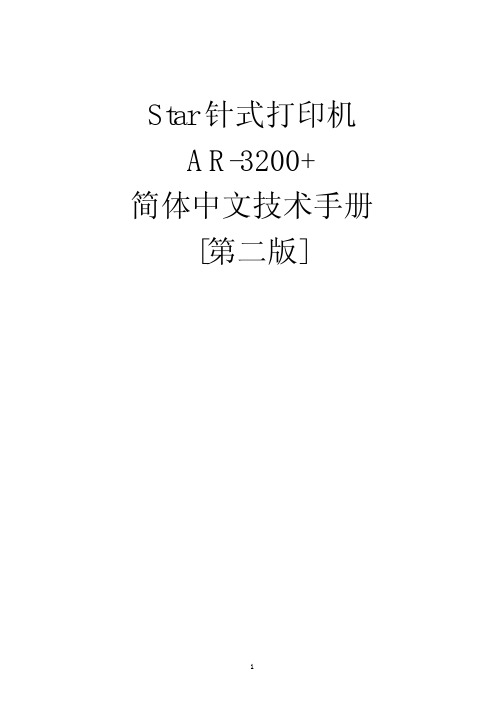
字符点阵
Pica Elite 15 CPI 压缩 Pica 压缩 Elite 上标 / 下标 比例体 上 / 下标比例体 全角汉字 半角 ASCII
点阵 (草稿) 24 X 9 24 X 9 16 X 7 24 X 9 24 X 9 16 X 7
点阵 (高密) 24 X 15 24 X 13 16 X 7 24 X 7 24 X 7 16 X 7 24 X n 16 X n
15
6. EE-PROM 模式
6-1. 概述 通过把一定的数据写入位于主逻辑板上的 EE-PROM 的方法可以改变以下
所描述的一些设置 这种重写 EE-PROM 的模式是为维修人员使用所设计的 并 不适用于一般用户
EDS (电子 DIP 开关) 设置 校正排列不齐 在自动装纸时顶空设定 在缺纸检测时允许的距离 1) 设置方法 有两种方法可设置 EE-PROM 模式 a. 当按住 [跳行] 及 [联机] 钮的同时开机 b. 如果打印机已通电 则送 <ESC> <SUB> (09)H 命令 2) 退出方法 有两种方法可退出 EE-PROM 模式 a. 关上打印电源开关 b. 用 <ESC> “@” 命令初始化打印机
注: 1.
2. 3.
版权所有 无论如何 没有 STAR 公司的允许 本手册任何形式 任何 部份的再版都是违法的 本手册的内容若有变化 不再另行通知 我们尽了最大努力确保该手册内容的正确性 然而人为编写错误在所 难免 敬请体谅
2
第一章 一般规格
1. 一般规格 2. 外观及结构 3. 控制面版
3-1 开关组合功能 3-2 指示灯错误信息 3-3 EDS 模式设定 4. 并行接口 4-1 一般规格 4-2 接口信号 5. 串行接口(可选件) 5-1 一般规格 5-2 接口信号 5-3 DIP 开关设置 6. EE-PROM 模式 6-1 概述 6-2 特殊控制码的说明 6-3 EE-PROM 图表 6-4 重写 EE-PROM
- 1、下载文档前请自行甄别文档内容的完整性,平台不提供额外的编辑、内容补充、找答案等附加服务。
- 2、"仅部分预览"的文档,不可在线预览部分如存在完整性等问题,可反馈申请退款(可完整预览的文档不适用该条件!)。
- 3、如文档侵犯您的权益,请联系客服反馈,我们会尽快为您处理(人工客服工作时间:9:00-18:30)。
今天接到客户送修的一台针式打印机Star-3200+,客户描述故障为:打印机无法联机打印。
接机后开始上机测试——安装并连接打印机,开机测试。
Star-3200+
发现如图1、图2,联机灯闪烁,俺进纸键没有进纸动作。
根据故障和维修经验判断:故障原因是因为进纸位置感应器无法正确识别打印纸导致打印机无法联机打印(Ar3200+打印机必须在打印机进纸到打印位置后联机灯才能常亮,打印机才能进行联机或脱机打印工作;在打印纸没有到位时,打印机的联机灯会闪烁,这也是缺纸的一个体现),而这种型号的打印机由于其进纸感应器是光电感应器,所以感应器无损而导致这种故障的情况最为常见。
Star-3200+,
首先,我们先来拆卸上盖,如图3拿掉上盖板,
Star-3200+图3 准备取后盖再如图4
Star-3200+图4 图5图6掰动两边的小爪取下打印机后盖
Star-3200+图5
图6掰动两边的小爪取下打印机后盖
Star-3200+图6
如图7拔掉卷纸手柄,所有的附件就都去掉,剩下的就是打印机主体了
Star-3200+图7
下面我们来拆卸打印机的上壳:如图8、9、10用梅花螺丝刀拆掉打印机固定的5个螺丝(前面三个,后面两个),拆掉全部的螺丝后
Star-3200+图8
用梅花螺丝刀拆掉打印机固定的螺丝图9
Star-3200+
继续梅花螺丝刀拆掉打印机固定的螺丝图10
Star-3200+图10
如图11用平口螺丝刀轻轻撬动后面中间的一个卡扣就可以将上壳从后面掀起并拿下,此时要注意小心不要拽断面板线
Star-3200+图11
等掀到最后的时候如图12将面板线从主板上拔下来,就呈现图13的裸机的样子。
Star-3200+图12
呈现图13的裸机的样子
Star-3200+
由于此型号的打印机进纸感应器在搓纸棍的下面,所以我们下面就要来拆卸纸辊,其方法是:
1、如图14、15用钳子将上纸杆两头的螺母都扭下来,并将上纸杆去掉。
Star-3200图14
用钳子将上纸杆两头的螺母都扭下来
Star-3200图15
如图16、图17用平口螺丝刀轻轻将纸辊两端固定纸辊的塑料卡子翘起并慢慢转到
Star-3200+图16
用平口螺丝刀轻轻将纸辊两端固定纸辊的塑料卡子翘起
Star-3200+
塑料卡子与铁架的凹槽重合时就可以如图18、图19的样子将纸辊取下
Star-3200+图18
将纸辊取下
Star-3200+图19
拆下纸辊后的效果如图20,这样我们就可以找到进纸感应器了,正如我们所推测的那样,
Star-3200+图20
如图21,感应器果然是被厚厚的灰尘封住了眼睛,^_^
Star-3200+图21
这样我们就可以对症下药,对感应器进行清洁,如图22我们用酒精棉球对感应器表面进行清洁。
Star-3200+图22
清洁结束后,安装拆卸的反步骤对打印机进行组装,然后上机测试,效果如图24,一切ok,^_^。
Star-3200+图23。
